코너 자르기 PropertyManager를 여는 방법
- 판금 파트를 작성합니다.
- 다음 중 하나를 클릭합니다.
-
코너 자르기
 (판금 도구 모음) 또는 를 클릭합니다.
(판금 도구 모음) 또는 를 클릭합니다.
-
코너 잘라내기
 (판금 도구 모음) 또는 를 클릭합니다.
(판금 도구 모음) 또는 를 클릭합니다.
코너 자르기 옵션
접은 판금 파트에 코너 자르기 도구를 사용합니다.
코너 자르기 PropertyManager에서 다음을 설정합니다.

|
코너 모서리와(혹은) 플랜지 면
|
자를 코너 모서리선 또는 플랜지 면을 선택합니다. 두 가지를 동시에 선택할 수 있습니다.
|
| |
모든 코너 모으기
|
(전개된 판금 파트에서 사용 가능) 모든 코너를 선택합니다. |
| |
내부 코너만
|
(전개된 판금 파트에서 사용 가능) 자를 내부 코너만 선택합니다.
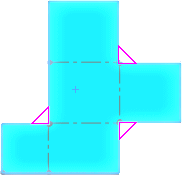
|
| 선택했을 때 |
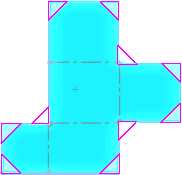
|
| 선택 취소했을 때 |
|
| |
자르기 유형
|
다음 중 하나를 선택합니다.
|
모따기 
|
|
|
거리 
|
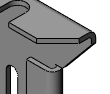 모따기 거리 값. 모따기 거리 값.
|
|
필렛 
|
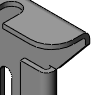
|
|
반경 
|
필렛 반경 값.
|
|
릴리프 옵션
전개된 판금 파트에 코너 자르기 도구를 사용합니다.
코너 자르기 PropertyManager에서 다음을 설정합니다.